-
準備開始
-
充分運用頭戴式裝置
-
設定
-
使用 VIVE Manager
-
行動裝置管理 (MDM)
-
Microsoft Intune
-
疑難排解
-
-
解決方案和常見問答集
-
一般
-
硬體
-
透過批次設定在 VMware AirWatch 中註冊並設定 VIVE Focus 3
您也可以通過建立批次設定檔並在頭戴式裝置上安裝該設定檔,來在 VMware AirWatch 中註冊並設定 VIVE Focus 3。
方式如下。
- 在您的電腦網頁瀏覽器上,前往 VIVE Business 裝置管理系統網站,並使用您的HTC帳戶登入。
- 按一下管理裝置 > 批次設定 > VIVE Focus 3。
- 按一下開始或新增。
- 按照指示選擇要包含在您的批次設定檔中的功能和設定。
-
在選擇應用程式和行動裝置管理 (MDM) 解決方案頁面上,捲動到行動裝置管理 (MDM) 解決方案部分,並上傳以下檔案:MDM 代理程式的 APK 檔案。
檔案 說明 VMware AirWatch AirWatchAgent.apk VMware AirWatch 代理程式的APK檔案。 credentials.bin 登入憑證檔案。有關如何檢索憑證檔案的詳細資訊,請參閱使用註冊設定精靈階段裝置。 enroll_script.sh 用於在 VMware AirWatch 代理程式中登錄VIVE Focus 3的指令碼。您可以從<URL>下載指令碼。 - 在發佈和啟用封裝頁面上,按一下發佈以建立批次設定檔。
- 完成後,下載RichuImage.zip封裝和金鑰檔案。 將它們複製到您的 microSD 卡的根目錄。
- 將 microSD 卡插入您的頭戴式裝置。 請參閱插入記憶卡。
- 請戴上頭戴式裝置。
-
在您的頭戴式裝置上執行恢復原廠設定。前往設定 > > 進階,然後選擇重設 > 清除所有資料。
出廠重設之後,頭戴式裝置將自動安裝批次設定檔。安裝完成時,將出現以下訊息:

- 完成VIVE Focus 3教學後,前往設定 > 進階。
-
選擇行動裝置管理 (MDM) 設定 > 啟動 MDM 代理程式以開啟VMware AirWatch代理程式。
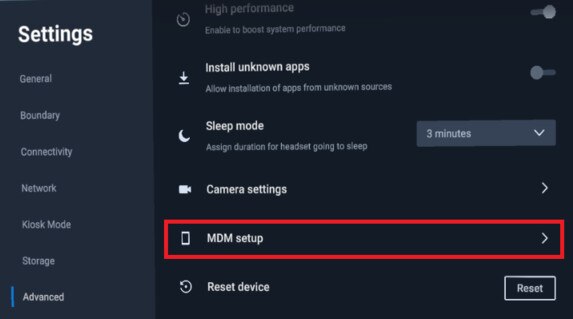

MDM 設定視窗將出現。VMware AirWatch代理程式接著會自動登錄頭戴式裝置。登錄完成後,請依照畫面指示完成頭戴式裝置設定。
這對您有幫助嗎?
是
否
送出
感謝您!您的意見回報可協助他人查看最實用的資訊。